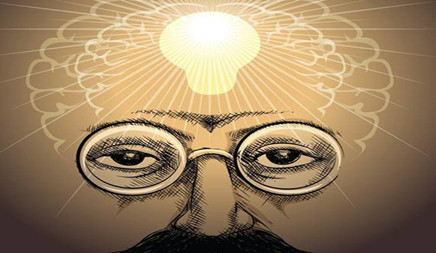手把手教你Facebook像素、目录与Shopify绑定
时间:2021-07-15 | 标签: | 作者:Q8 | 来源:柏励科技网络
小提示:您能找到这篇{手把手教你Facebook像素、目录与Shopify绑定}绝对不是偶然,我们能帮您找到潜在客户,解决您的困扰。如果您对本页介绍的手把手教你Facebook像素、目录与Shopify绑定内容感兴趣,有相关需求意向欢迎拨打我们的服务热线,或留言咨询,我们将第一时间联系您! |
< ">对于刚刚接触Facebook像素和目录的运营人员来说,正确地把像素、shopify和目录三者进行绑定并最终通过目录投放DPA产品动态广告是务必掌握的基础内容网络营销的培训,今天,小编给大家整理整套流程,希望可以帮助到大家。 < font-size: 16px;">一、设置Facebook像素 < font-size: 16px;">1.在Facebook商务管理平台的事件管理工具里找到Pixel像素代码 < font-size: 16px;"> < font-size: 16px;">2.进入后在左边栏找到Facebook Pixel像素代码,下图右边为已经绑定好的像素展示 < font-size: 16px;"> < font-size: 16px;">3.创建像素代码,请务必记录你的代码名称,因为在同一个商务管理平台里,你可以有若干个主页和若干个像素代码。同时建议输入网址,以便系统进行匹配。最终系统将会自动产生一个像素代码,我们把它复制下来。 < font-size: 16px;">
< font-size: 16px;">二、Facebook像素绑定Shopify < font-size: 16px;">由于Facebook像素能够直接与各大网站集成,在此我们以Shopify为例进行绑定,由此省去了其他网站嵌入代码的过程,非常便捷。
< font-size: 16px;">现在,我们来到Shopify后台找到Preferences选项里面的Facebook Pixel,粘贴刚才复制好的像素代码。 < font-size: 16px;"> < font-size: 16px;">以上两步便完成了Facebook像素与Shopify的绑定。接下来,让我们看看如何设置Facebook目录。 < font-size: 16px;">三、Facebook目录基础设置 < font-size: 16px;">1.来到商务管理平台,找到目录,点击添加然后新建目录。 < font-size: 16px;"> < font-size: 16px;">2.设置目录名称,请务必记录你的目录名称,因为在同一个商务管理平台里,你可以有若干个目录。然后选择你的目录类型,以电商为例,我们会选择商品。 < font-size: 16px;"> < font-size: 16px;">3,完成目录创建之后,我们需要把它和刚才设置好的像素进行绑定,以便后续对目录广告进行监测。点击绑定事件源,选择该目录需要绑定的像素名称和代码,记得千万不要绑错了哦! < font-size: 16px;"> < font-size: 16px;">4.同样地,在我们开通了广告账号之后,需要把它与像素进行绑定,才能保证我们追踪的是该广告账号的数据。公关危机解决办法找到Pixel像素代码,添加资产,选择我们已经开通好并需要绑定的广告账号。 < font-size: 16px;"> < font-size: 16px;">在完成上述操作后,我们还需要同时在每一步添加工作人员与设置他们的权限,大家不要以为所有操作是自己完成就默认不需要设置自己的权限哦。 < font-size: 16px;">现在一切准备就绪,让我们进入目录的详细设置。 < font-size: 16px;">四、Facebook目录详细设置 < font-size: 16px;">1.同样地,我们找到目录 < font-size: 16px;"> < font-size: 16px;">2.这时候我们可以看到你以个人名义创建的所有目录列表,由于每个人可能管理或被授权管理若干个商业主页,因此我们务必清楚自己命名的目录究竟属于哪个主页。 < font-size: 16px;">下图所示,已指定身份为管理员的即表明你已经完成了目录基础设置中工作人员权限的设置,未指定任何身份则表示你还未对该目录做任何人员权限设置,需要进一步设置。另外,我们同时可以看到有一个目录的所有者是Shopify,当我们看到这样一个目录的时候,则表明我们已经在Shopify的后台绑定了Facebook作为销售渠道并已经在Facebook主页shop中实现对接与展示,然而,我们却不能在该目录里面修改产品的任何内容,因为我们没有这个目录的编辑权限,如需修改产品明细只能在Shopify后台进行修改,同时我们还可以通过Shopify的Marketing功能来投放Facebook的广告。 < font-size: 16px;"> < font-size: 16px;">3.我们找到刚刚绑定好的目录点击进来,点击左边栏设置,可以看到右边的有关目录的权限管理,事件源绑定情况和是否有绑定好的Instagram商家主页。逐一进行检查,确保正确无误。 < font-size: 16px;"> < font-size: 16px;">最终,我们完成了整个Facebook像素、目录与Shopify的完整结合,此时,我们需要在目录里添加产品,对于产品较多的情况,我们可以通过目录所提供的产品导入模板进行上传,但是如果你的产品不多,如20个以内,小编建议大家最好选择手动上传,这样可以省去系统上传时出现的细微误差导致需重新上传,耽误时间。 < font-size: 16px;">Facebook目录功能非常强大,我们在投放产品DPA广告的时候可以通过不同的产品系列、产品属性、产品折扣等进行分门别类投放,以便运用不同的广告手法达到转化的目的,感兴趣的朋友可以多多发挥你们的创意进行测试哦! 
|
上一篇:10个免费速卖通(aliexpress)工具
下一篇:开发国外客户 Twitter也能行
版权声明:以上主题为“手把手教你Facebook像素、目录与Shopify绑定"的内容可能是本站网友自行发布,或者来至于网络。如有侵权欢迎联系我们客服QQ处理,谢谢。
-
- 渠道运营:新人如何做好应用商店推
基于对传统行业渠道的理解,对互联网行业的渠道我们可以下这样一个定义:一切...
- 安卓ASO优化基础之小米应用商店
小米应用商店的后台操作和苹果是比较相似的,因为都能填写100字符关键词,允许...
- 小米应用商店,除了做首发,还有低
小米的规则目前是在变更中的,但是根据经验小米的搜索排名评分的高低是个很重...
- Unity 接入Audience-NetWork(激励视频篇)
为了恰饭,有时候是要接入一些广告的,所以FB也专门有一个广告的SDK,这就是A...
- 网易游戏海外AWS实践分享
在 2018 年于旧金山举行的游戏开发者大会上,Amazon Web Services (AWS) 曾宣布,目前世...
- Facebook audience network收款有哪些方法
关于Facebook Audience Network如何收款的问题,其实官方已经给了详细的步骤。本文主要...
- Audience Network对广告载体的质量检查,
本文介绍了Audience Network对广告载体的质量检查,以及它重点广告形式需要注意的问...
- AppStore统计工具 - - App Annie
随着iOS开发,作为开发者或公司需要针对iOS App开发涉及的方方面面作出对应的信息...
- 怎么抓住Snapchat这一块被外贸企业忽视
Facebook和谷歌对出海企业广告渠道都很熟悉,但事实上,在国外还有一些渠道也很...
- 将流量转化为销量 TikTok怎么玩?
卖家从做号的第1分钟开始,就一定要想好变现路径是什么?一定要以变现为目的去...
- 渠道运营:新人如何做好应用商店推

打开微信扫码或长按识别二维码
小提示:您应该对本页介绍的“手把手教你Facebook像素、目录与Shopify绑定”相关内容感兴趣,若您有相关需求欢迎拨打我们的服务热线或留言咨询,我们尽快与您联系沟通手把手教你Facebook像素、目录与Shopify绑定的相关事宜。
关键词:手把手教你Facebook像素、目